Barre windows ne fonctionne plus + paramètres inaccessibles
Résolu
Furious_fufu
Messages postés
50
Statut
Membre
-
MisteryBean Messages postés 9206 Date d'inscription Statut Modérateur, Contributeur sécurité Dernière intervention -
MisteryBean Messages postés 9206 Date d'inscription Statut Modérateur, Contributeur sécurité Dernière intervention -
Bonjour,
J'ai eu une coupure de courant et depuis le bouton de démarrage windows 10 et la barre de recherche ne marchent plus.
J'ai essayé d'accéder aux paramètres en tapant ms-settings: dans Exécuter mais l'erreur suivante s'affiche : "impossible de démarrer l'application".
Je suis à court d'idées quelqu'un pourrait m'aider svp ? :(
J'ai eu une coupure de courant et depuis le bouton de démarrage windows 10 et la barre de recherche ne marchent plus.
J'ai essayé d'accéder aux paramètres en tapant ms-settings: dans Exécuter mais l'erreur suivante s'affiche : "impossible de démarrer l'application".
Je suis à court d'idées quelqu'un pourrait m'aider svp ? :(
A voir également:
- Ms-settings ne fonctionne pas
- Windows 10 ne démarre plus - Guide
- Windows 11 barre des taches a gauche - Guide
- Paramètres windows - Guide
- Clé d'activation windows 10 - Guide
- Montage video windows - Guide
8 réponses

RE_
Oui , c'est bien ça :
--> Télécharge l'ISO Windows 10 correspondant à ton PC
--> Une fois téléchargé , double clic pour le monter dans le lecteur virtuel (ou clic droit => Ouvrir avec => Explorateur Windows)
--> Clic droit et exécuter en tant qu'administrateur sur setup.exe
--> Clic sur Suivant
--> Clic sur Accepter
--> Vérifier que Conserver les fichiers et les applications soit coché
--> Clic sur Installer
Windows 10 va se réinstaller sur lui même en conservant les données et les programmes .
Oui , c'est bien ça :
--> Télécharge l'ISO Windows 10 correspondant à ton PC
--> Une fois téléchargé , double clic pour le monter dans le lecteur virtuel (ou clic droit => Ouvrir avec => Explorateur Windows)
--> Clic droit et exécuter en tant qu'administrateur sur setup.exe
--> Clic sur Suivant
--> Clic sur Accepter
--> Vérifier que Conserver les fichiers et les applications soit coché
--> Clic sur Installer
Windows 10 va se réinstaller sur lui même en conservant les données et les programmes .
Furious_fufu
Messages postés
50
Statut
Membre
3
Ok du coup ça devrait me réinstaller windows et remarcher ? Je croise les doigts x) Merci pour ton aide !

Est ce que tu peux faire :
=> Touches Windows + R
=> Tapes Winver et valides
=> Donnes la deuxième ligne de la fenêtre qui s'ouvre
=> Touches Windows + R
=> Tapes Winver et valides
=> Donnes la deuxième ligne de la fenêtre qui s'ouvre
Vous n’avez pas trouvé la réponse que vous recherchez ?
Posez votre question
bonsoir,
A l'aide d'un autre pc
Faites une clé usb bootable et télécharger Windows 10 depuis ce lien :
https://www.microsoft.com/fr-fr/software-download/windows10
choisissez télécharger " l'outil maintenant "
ensuite vous aller avoir droit au contrat de licence de Microsoft faites accepter
ensuite vous allez voir cette fenêtre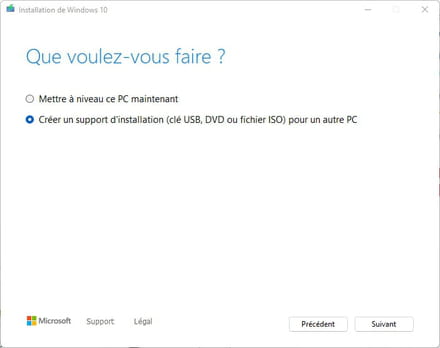
pour cela il vous faut une clé USB de minimum 8Go d'espace libre
ensuite, vous aurez cet affichage et vous demandera de faire des choix , si vous ne savez pas quelle version vous devez choisir, vous devez décocher la case " utilisez les options recommandées pour ce pc " et dans architecture choisissez "Les deux". ainsi vous téléchargerez au format 32 bits et 64bits. comme ci dessous :
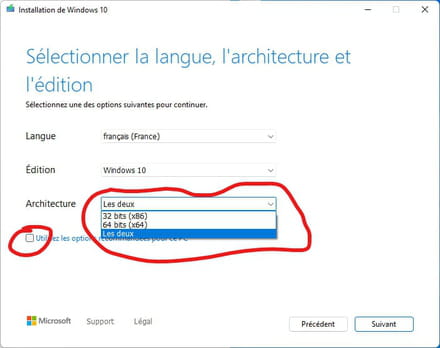
ensuite, vous devez choisir sur quel support vous voulez télécharger windows10 .

pour finir, vous devez choisir la clé USB ( souvent E:\ ) dans mon exemple je n'ai pas mis de clé USB donc il ne la trouve pas
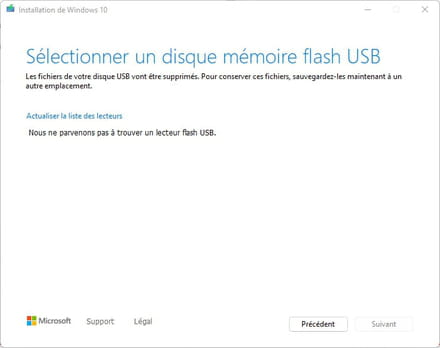
laissez le téléchargement se terminer , une fois fait retirez la clé usb du PC.
Avant de l'insérer dans le pc qui pose problème , vous devez vérifier dans les paramètre du bios que l'ordre de boot commence par les ports USB
si par exemple votre ordre de boot est le suivant :
1) C:\ disque dur /ssd
2) D:\ lecteur CD-ROM
3) E:\USB
vous devez changer cet ordre par celui-ci
1) E:\USB
2) C:\Disque dur /ssd
3) D:\CD-ROM
puis valider le choix et quitter le BIOS souvent f10 ( save & exit ) dans le bios
fermer le pc qui pose problème
insérez la clé USB bootable dans le PC qui pose problème et démarrer le.
Normalement il va démarrer sur la clé USB bootable et vous n'aurez plus qu'a suivre les instructions d'installation de windows , il vous demandera sûrement de faire un choix entre installation de windows ; réparation de windows
pour vous spécialement faite comme choix réparation de windows.
voilà j'espère que j'ai été claire et précis et que cet aide vous sera utile .
A l'aide d'un autre pc
Faites une clé usb bootable et télécharger Windows 10 depuis ce lien :
https://www.microsoft.com/fr-fr/software-download/windows10
choisissez télécharger " l'outil maintenant "
ensuite vous aller avoir droit au contrat de licence de Microsoft faites accepter
ensuite vous allez voir cette fenêtre
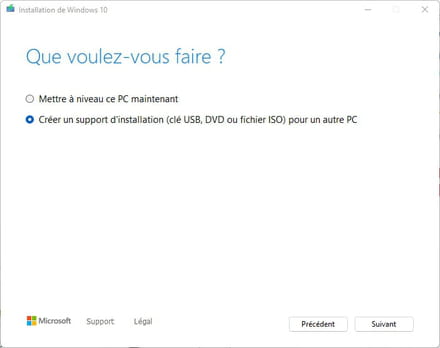
pour cela il vous faut une clé USB de minimum 8Go d'espace libre
ensuite, vous aurez cet affichage et vous demandera de faire des choix , si vous ne savez pas quelle version vous devez choisir, vous devez décocher la case " utilisez les options recommandées pour ce pc " et dans architecture choisissez "Les deux". ainsi vous téléchargerez au format 32 bits et 64bits. comme ci dessous :
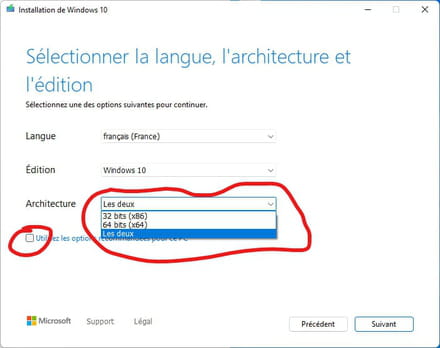
ensuite, vous devez choisir sur quel support vous voulez télécharger windows10 .

pour finir, vous devez choisir la clé USB ( souvent E:\ ) dans mon exemple je n'ai pas mis de clé USB donc il ne la trouve pas
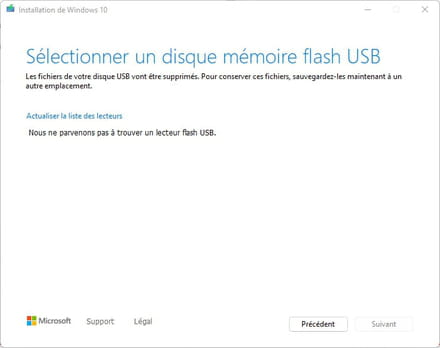
laissez le téléchargement se terminer , une fois fait retirez la clé usb du PC.
Avant de l'insérer dans le pc qui pose problème , vous devez vérifier dans les paramètre du bios que l'ordre de boot commence par les ports USB
si par exemple votre ordre de boot est le suivant :
1) C:\ disque dur /ssd
2) D:\ lecteur CD-ROM
3) E:\USB
vous devez changer cet ordre par celui-ci
1) E:\USB
2) C:\Disque dur /ssd
3) D:\CD-ROM
puis valider le choix et quitter le BIOS souvent f10 ( save & exit ) dans le bios
fermer le pc qui pose problème
insérez la clé USB bootable dans le PC qui pose problème et démarrer le.
Normalement il va démarrer sur la clé USB bootable et vous n'aurez plus qu'a suivre les instructions d'installation de windows , il vous demandera sûrement de faire un choix entre installation de windows ; réparation de windows
pour vous spécialement faite comme choix réparation de windows.
voilà j'espère que j'ai été claire et précis et que cet aide vous sera utile .


